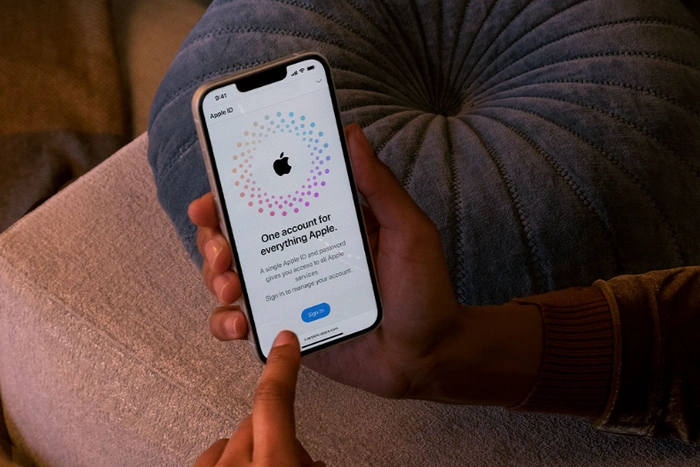
Nếu gần đây bạn vừa mua chiếc iPhone, iPad hoặc Apple máy tính, chắc hẳn bạn còn nhớ khi cài đặt thiết bị lần đầu tiên, hệ điều hành macOS sẽ yêu cầu bạn nhập thông tin chi tiết để tạo các thông tin cá nhân hóa của mình. Apple NHẬN DẠNG thông tin xác thực. Khi đang sử dụng Apple thiết bị và Apple dịch vụ chẳng hạn như iCloud, Thư, Apple TV và iTunes này thông tin xác thực là rất quan trọng và kích hoạt Apple cái này liên kết các thiết bị khác nhau của bạn cùng nhau. Chẳng hạn như iPhone của bạn, Apple WatchMáy tính iPad và Mac cho phép bạn đồng bộ hóa mọi thứ trên tất cả các thiết bị của bạn bằng iCloud. Thật không may, nếu bạn quên chi tiết đăng nhập, bạn có thể cần khôi phục ID của mình và hướng dẫn nhanh này sẽ chỉ cho bạn cách Tìm một Apple NHẬN DẠNG hoặc ryêu cầu một lời nhắc nhở từ Apple.
Chúng tôi là gì Apple NHẬN DẠNG
Thật không may, đôi khi người dùng mới quên họ đi Apple ID email hoặc thông tin đăng nhập và sau đó khám phá tầm quan trọng của những điều này cần ghi nhớ do cài đặt cá nhân, sở thích, tài liệu, hình ảnh và giao dịch mua được thực hiện trên thiết bị của bạn Apple tất cả phần cứng đều được liên kết bởi bạn Apple NHẬN DẠNG. Nếu bạn vô tình quên ID hoặc mật khẩu để đăng nhập vào tài khoản của mình Apple tài khoản, hướng dẫn nhanh này sẽ hướng dẫn bạn qua quy trình tìm kiếm của bạn Apple NHẬN DẠNG một lần nữa, khôi phục email của bạn và lấy lại quyền truy cập vào tất cả các tệp, ảnh, nội dung mua hàng quan trọng của bạn và bất kỳ thứ gì khác được lưu trữ trong Applecủa iCloud dưới ID đó.
Rất may Apple đã giúp bạn dễ dàng cung cấp thông tin cho họ tìm của bạn Apple ID và lấy lại quyền truy cập vào tài sản kỹ thuật số của bạn. Nếu bạn vẫn đăng nhập vào tài khoản của mình Apple phần cứng sử dụng hiện tại của bạn Apple ID bạn có thể tìm hiểu hầu hết các chi tiết bằng cách làm theo hướng dẫn bên dưới tùy thuộc vào thiết bị bạn đang sử dụng.
Nếu bạn vẫn đăng nhập bằng cách sử dụng hiện tại của bạn Apple ID trên mọi thiết bịbạn có thể sử dụng ba phương pháp khác nhau bên dưới để xác định thông tin chi tiết của mình trên hệ thống iOS, Mac và PC.
Tìm thấy Apple ID trên iPhone, iPad và iOS
Để xác định vị trí của bạn Apple ID trên mọi thiết bị iOS như iPhone, iPad hoặc iPod của bạn chỉ cần:
1. Mở ứng dụng Cài đặt trên thiết bị iOS của bạn
2. của bạn Apple ID nằm ở đầu trang Cài đặt dưới tên bạn đã nhập khi thiết lập thiết bị của mình.
3. Nhấn vào ảnh và tên của bạn để xem tất cả các chi tiết liên quan đến bạn Apple NHẬN DẠNG
4. Bên dưới tên của bạn là địa chỉ email được liên kết với Apple tài khoản
Trong Cài đặt Apple Phần ID trên iPhone, bạn có thể truy cập nhiều loại sản phẩm và dịch vụ khác nhau được liên kết với sản phẩm và dịch vụ của mình Apple tài khoản như bộ nhớ iCloud, Phương tiện & Giao dịch mua, Chia sẻ trong gia đình và hơn thế nữa.
Xác định vị trí của bạn Apple ID trên máy Mac
Nếu bạn đang sử dụng một Apple Máy tính xách tay MacBook, iMac hoặc loại khác Apple máy tính bạn có thể xác định vị trí của bạn Apple ID bởi:
1. Mở menu Tùy chọn hệ thống trên máy tính Mac của bạn bằng cách nhấp vào Apple biểu tượng ở góc trên bên trái màn hình máy tính của bạn.
2. Ở đầu cửa sổ Tùy chọn Hệ thống, bạn sẽ thấy tên và ảnh đã chọn của mình ở phía bên trái và đối diện với biểu tượng Apple biểu tượng cho bạn Apple ID bên cạnh Chia sẻ trong gia đình.
3. Chọn Apple Biểu tượng ID và nó sẽ hiển thị cho bạn thông tin chi tiết cũng như khả năng điều chỉnh cài đặt cho tất cả các dịch vụ, danh bạ, lịch, mật khẩu và ảnh iCloud của bạn.
của bạn Apple ID trong iTunes
Nếu bạn đang truy cập Apple tài khoản từ PC, chúng ta có thể thực hiện việc này bằng cách sử dụng Applephần mềm iTunes của Microsoft được cung cấp Windows hệ thống.
1. Mở iTunes trên PC của bạn
2. Từ menu trên cùng, hãy nhấp vào tùy chọn Tài khoản và Apple Thông tin ID sẽ được liệt kê dưới đây.
3. Từ trình đơn thả xuống Tài khoản, bạn cũng có thể Xem Tài khoản của tôi cũng như đăng xuất khỏi tài khoản của mình. Apple tài khoản và nhiều hơn nữa. Chẳng hạn như kiểm tra các giao dịch mua của gia đình, xem danh sách mong muốn của bạn, kiểm tra các bản tải xuống có sẵn và xem ủy quyền.
yêu cầu của bạn Apple ID từ Apple
Nếu bạn rơi vào tình huống không may là thiết bị của bạn không còn đăng nhập vào tài khoản của bạn nữa. Apple ID bạn sẽ cần liên hệ Apple và cung cấp một số thông tin để họ khôi phục Apple thông tin xác thực tài khoản. may mắn thay Apple đã tạo một trang web dành riêng cho quá trình này. có sẵn ở đây.
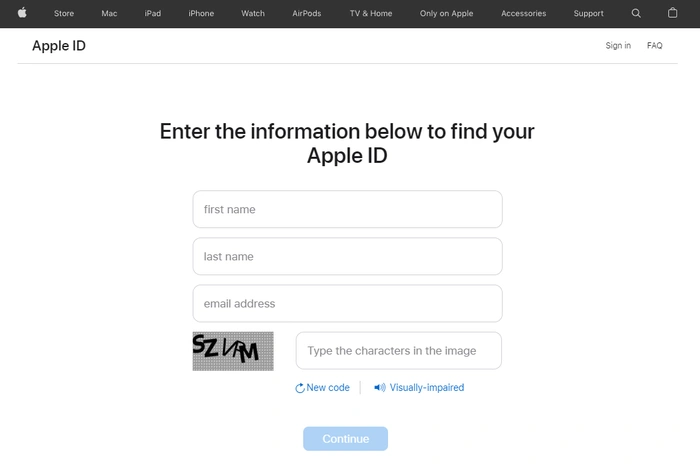
1. đơn giản nhập tên, họ và địa chỉ email của bạn và điền vào ô chụp để chứng minh bạn không phải là robot
2. Nhấn nút Tiếp tục cái nút.
3. Ở trang tiếp theo nếu bạn có Apple NHẬN DẠNG được liên kết với các chi tiết mà bạn đã nhập Apple sẽ cung cấp một liên kết đến Đi tới tài khoản của bạn.
Thật không may, nếu bạn không thể nhớ bất kỳ chi tiết nào bạn đã nhập để truy xuất Apple ID tôi khuyên bạn nên liên hệ Apple trực tiếp bằng cách đặt cuộc hẹn với Genius Bar tại một trong các cửa hàng của họ nếu có thể hoặc sử dụng trang web trực tuyến Apple trang web hỗ trợ nơi có thêm thông tin chi tiết để giúp bạn khôi phục Apple ID càng nhanh càng tốt.
Như bạn đã biết nếu bạn đã đến nơi này Apple Hướng dẫn khôi phục ID các chi tiết liên quan đến của bạn Apple tài khoản rất quan trọng và cần được ghi nhớ bằng mọi giá nếu bạn muốn dễ dàng truy cập vào tất cả tài khoản của mình Apple thiết bị, tài liệu, mua hàng, hình ảnh và nhiều hơn nữa. Nếu bạn có một gia đình lớn và sử dụng Chia sẻ gia đình tính năng được cung cấp bởi Appleđó là việc ghi lại thông tin chi tiết của từng thành viên đề phòng trường hợp họ quên thông tin đăng nhập Tài khoản và cần truy cập lại vào tài khoản của mình.
Tuyên bố từ chối trách nhiệm: Một số bài viết của chúng tôi bao gồm các liên kết liên kết. Nếu bạn mua thứ gì đó thông qua một trong những liên kết này, APS Blog có thể kiếm được hoa hồng liên kết. Tìm hiểu về Chính sách tiết lộ của chúng tôi.
